
Synchroniser des fichiers depuis le Mac vers un iPhone, iPad ou iPod touch
Vous pouvez transférer les fichiers depuis votre Mac vers un appareil. Par exemple, vous pouvez transférer des fichiers spécifiques vers votre appareil pour les utiliser lorsque vous n’êtes pas devant votre Mac.
Consultez la section Présentation de la synchronisation de votre Mac et de vos appareils.
Connectez votre appareil à votre Mac.
Vous pouvez connecter votre appareil à l’aide d’un câble USB ou USB-C ou via une connexion Wi-Fi. Consultez la section Synchroniser du contenu entre le Mac et un iPhone, iPad ou iPod touch via Wi-Fi.
Dans le Finder
 sur votre Mac, sélectionnez l’appareil dans la barre latérale du Finder.
sur votre Mac, sélectionnez l’appareil dans la barre latérale du Finder.
Si vous connectez votre appareil à votre Mac à l’aide d’un câble USB et qu’il ne s’affiche pas dans la barre latérale du Finder, consultez la rubrique Si votre appareil ne s’affiche pas dans la barre latérale.
Cliquez sur Fichiers dans la barre de boutons.

La liste des apps sur votre appareil qui prennent en charge le partage des fichiers s’affiche.
Faites glisser un fichier ou une sélection de fichiers de la fenêtre Finder sur un nom d’app dans la liste.
Les fichiers sont immédiatement transférés vers l’appareil et sont disponibles via l’app.
Cliquez sur la flèche
 en regard du nom de l’app pour afficher les fichiers déjà transférés vers votre appareil.
en regard du nom de l’app pour afficher les fichiers déjà transférés vers votre appareil. 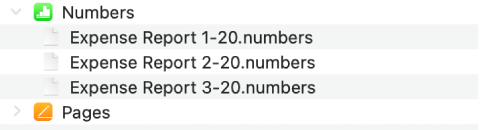
Pour supprimer des fichiers, sélectionnez-les sous un nom d’app, appuyez sur Commande + Supprimer et cliquez sur Supprimer. Les fichiers sont immédiatement supprimés de l’appareil. Vous n’avez pas besoin d’effectuer une synchronisation lorsque vous transférez les fichiers de cette manière.
Avant de déconnecter votre appareil de votre Mac, cliquez sur le bouton Éjecter ![]() dans la barre latérale du Finder.
dans la barre latérale du Finder.